Spørgsmål
Problem: Hvordan afinstallerer man Opera Stable?
Hej gutter. For nylig installerede jeg Opera Stable-browseren på min maskine, fordi jeg så en annonce på et websted. Jeg brugte Google Chrome i årevis før - det blev installeret af en kyndig ven af mig. Jeg ved ikke meget om browsere, men Opera er min standard, selvom jeg foretrækker at gå tilbage til Chrome. Please, kan du hjælpe mig?
Løst svar
Opera Stable er en officiel webbrowserudgivelse, som de, der downloadede installationsprogrammet fra det officielle websted, ville støde på. Freewaren[1] app har eksisteret på markedet siden 1995, og var på et tidspunkt en af de mest brugte browsere på verdensplan. Imidlertid faldt dets aktier nu til kun 2,3 %, selvom det, i betragtning af at 4,5 milliarder mennesker bruger internettet, stadig er MANGE brugere. Ikke desto mindre, hvis du vil afinstallere Opera Stable fra din computer, er du kommet til det rigtige sted.
Opera er en relativt unik webbrowser, der er baseret på Chromium-projektet og har mange frynsegoder. I årenes løb har den fået et anstændigt ry blandt brugerne og har mange stærke følgere, som har været trofaste over for denne app i mange år. I øjeblikket anvender Opera Stable en række funktioner, herunder:
- Indbygget annonceblokering, der hjælper med at holde irriterende og påtrængende annoncer væk
- En VPN, der giver online anonymitet
- Indbyggede messengers, der hjælper brugerne med at holde kontakten
- Meget tilpasselig
Ikke desto mindre er der mange grunde til, at brugere måske vil afinstallere Opera Stable, og et af de vigtigste problemer, der opstår, er, når klienten er buggy. Ikke desto mindre sker det relativt sjældent, og brugere burde relativt nemt kunne fjerne Opera Stable via Kontrolpanel (Windows) eller Applications folder (Mac).
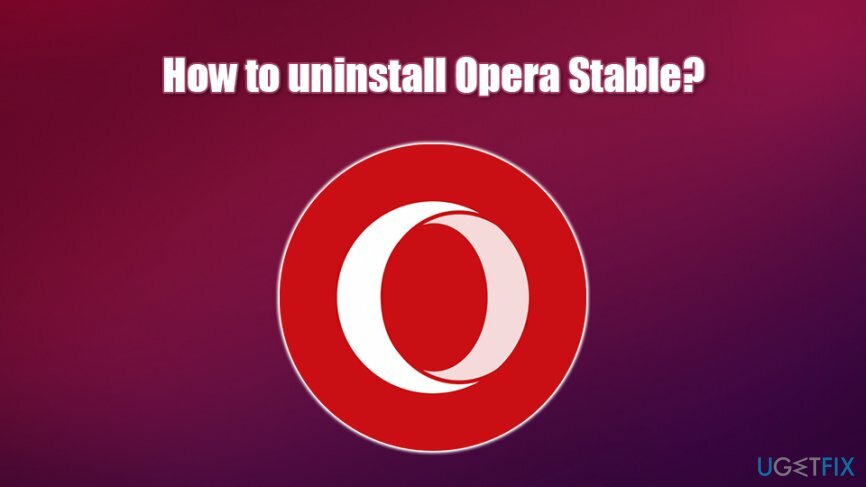
Nedenfor finder du instruktioner om, hvordan du afinstallerer Opera Stable regelmæssigt og også avancerede instruktioner til dem, der har problemer med appens afslutning. Bemærk at denne browser ikke er en virus eller noget af den slags – det er velrenommeret og pålidelig software udviklet af et velrenommeret norsk firma. Udover Opera Stable kan brugere også støde på Opera Mini, Opera Mobile, Opera Touch og Opera GX til spil, som udkom i juni 2019.[2]
For at afinstallere Opera Stable fuldstændigt, skal du udføre de angivne trin i den rigtige rækkefølge, da processen ellers kan mislykkes. Hvis du ikke er så fortrolig med Windows-registreringsdatabasen,[3] du bør ikke blande dig i det, men i stedet bruge automatisk software, der med succes kan rette enhver form for fejl på din pc – vi foreslår at bruge ReimageMac vaskemaskine X9.
Afinstaller Opera Stable fra Windows
For at afinstallere disse filer skal du købe en licenseret version af Reimage Reimage afinstallere software.
I modsætning til Opera til Mac kan Windows-klienten kræve noget indgreb i registreringsdatabasen, hvilket normalt ikke anbefales til nybegyndere. Ikke desto mindre, hvis du følger instruktionerne omhyggeligt, bør det ikke give dig nogen problemer. Begynd at afinstallere Opera Stable uden yderligere forsinkelse!
Trin 1. Luk Opera-relaterede processer ned
For at afinstallere disse filer skal du købe en licenseret version af Reimage Reimage afinstallere software.
For at sikre nem eliminering skal du lukke browseren og alle de relaterede opgaver via Task Manager:
- Trykke Ctrl + Shift + Esc på dit tastatur for at åbne Jobliste
- Klik Flere detaljer på bunden
- Find Opera Internet Browser, klik på den én gang og vælg Afslut opgave nederst til højre
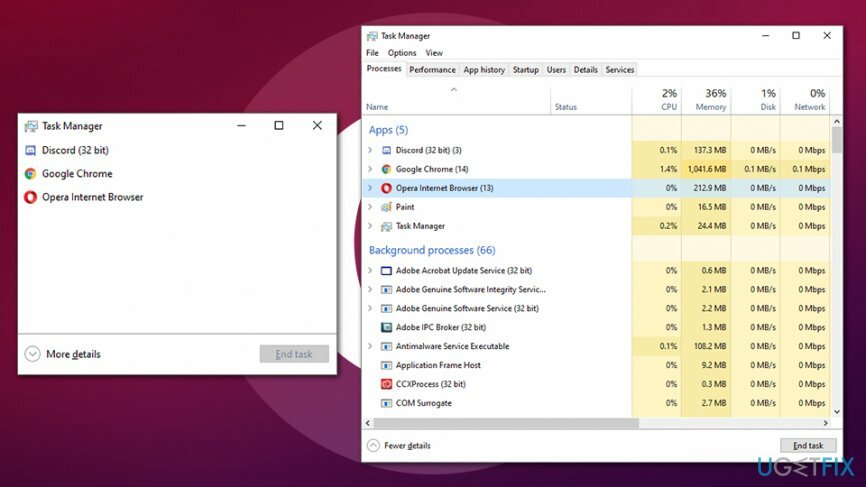
- Gør det samme med andre relaterede opgaver, såsom Opera auto-opdatering
Trin 2. Afinstaller Opera Stable via kontrolpanelet
For at afinstallere disse filer skal du købe en licenseret version af Reimage Reimage afinstallere software.
- Indtaste Kontrolpanel ind i Windows søg og tryk Gå ind
- Gå til i kontrolpanelet Programmer > Afinstaller et program
- Højreklik på Opera Stald og vælg Afinstaller
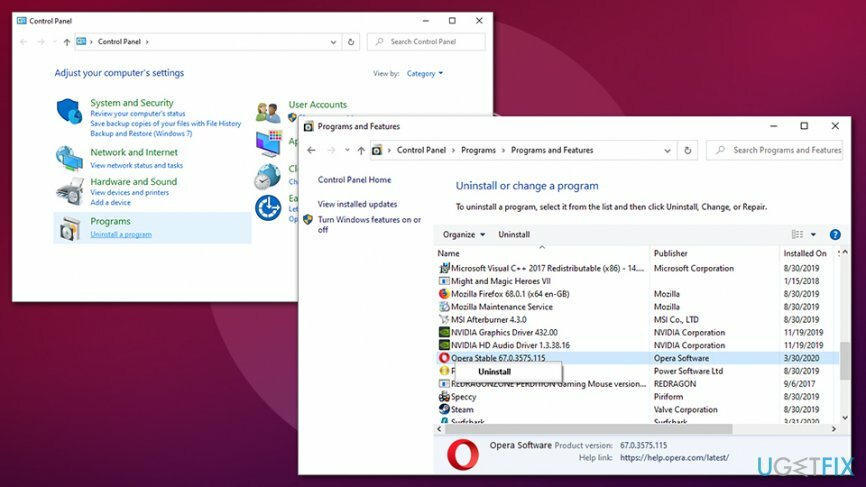
- Følg instruktionerne på skærmen for at afinstallere Opera Stable
Trin 3. Slip af med tilknyttede filer
For at afinstallere disse filer skal du købe en licenseret version af Reimage Reimage afinstallere software.
Når du installerer et program, kan der oprettes flere mapper og filer i processen. For at slippe af med resterne af Opera Stable skal du gå til følgende placering og slette de tilknyttede filer:
- C:\\Brugere\\%BRUGER%\\AppData\\Local\\Programmer\\Opera
- C:\\Brugere\\%USER%\\AppData\\Roaming\\Opera Software\\Opera Stable
- C:\\Users\\%USER%\\AppData\\Local\\Opera Software\\Opera Stable
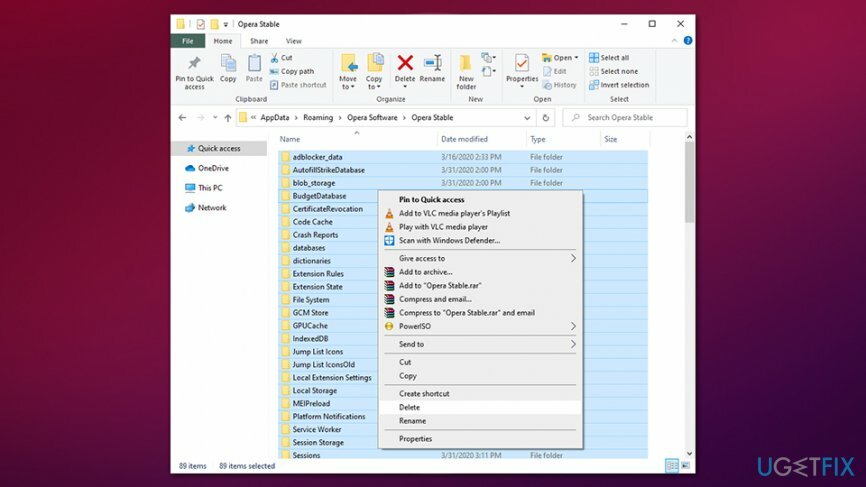
Trin 4. Rediger Windows-registreringsdatabasen (valgfrit)
For at afinstallere disse filer skal du købe en licenseret version af Reimage Reimage afinstallere software.
Dette trin er ikke obligatorisk, hvis installationen gik glat. Men hvis du støder på fejl, eller du ikke kan slippe af med Opera Stable-filer, er her hvad du skal gøre:
- Indtaste regedit ind i Windows søg og tryk Gå ind
- Hvis Brugerkontokontrol vises, skal du trykke på Ja
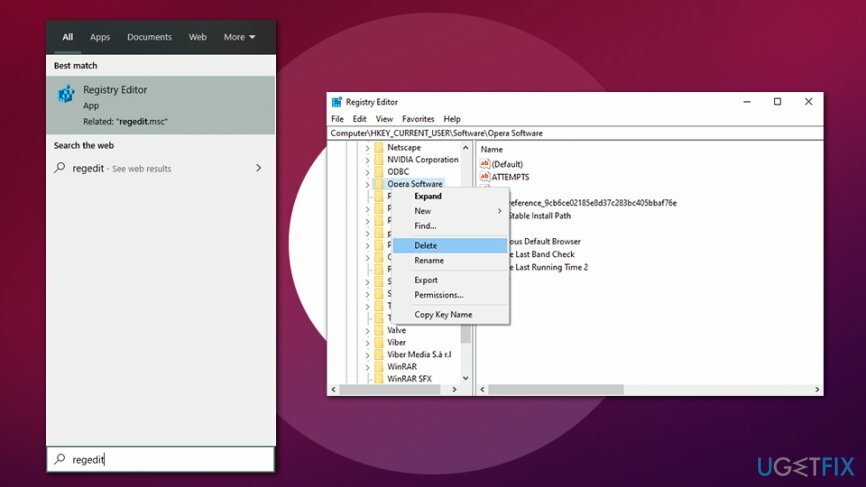
- Her skal du finde og fjerne alle poster i registreringsdatabasen der tilhører Opera Stable. Se efter filerne på disse steder:
HKEY_CURRENT_USER\\Software\\Opera StableHKEY_LOCAL_MACHINE\\Software\\Microsoft\\Windows\\CurrentVersion\\Run\\eg ui.
Afinstaller Opera Stable fra Mac
For at afinstallere disse filer skal du købe en licenseret version af Reimage Reimage afinstallere software.
MacOS-brugere kan også afinstallere Opera Stable på en enkel måde – ved at trække programmerne i papirkurven. Der er dog et par andre trin, der bør udføres.
Trin 1. Luk Opera ned via Aktivitetsovervågningen
For at afinstallere disse filer skal du købe en licenseret version af Reimage Reimage afinstallere software.
Activity Monitor svarer til Task Manager på Windows. Herinde kan du smide forskellige kørende processer ned.
- Gå til Programmer > Hjælpeprogrammer folder
- Find og dobbeltklik Aktivitetsmonitor
- Herfra kan du finde posterne (opera_autoupdate, Opera Helper, Opera) relateret til Opera Stable og trykke på Tving Afslut øverst til venstre i vinduet
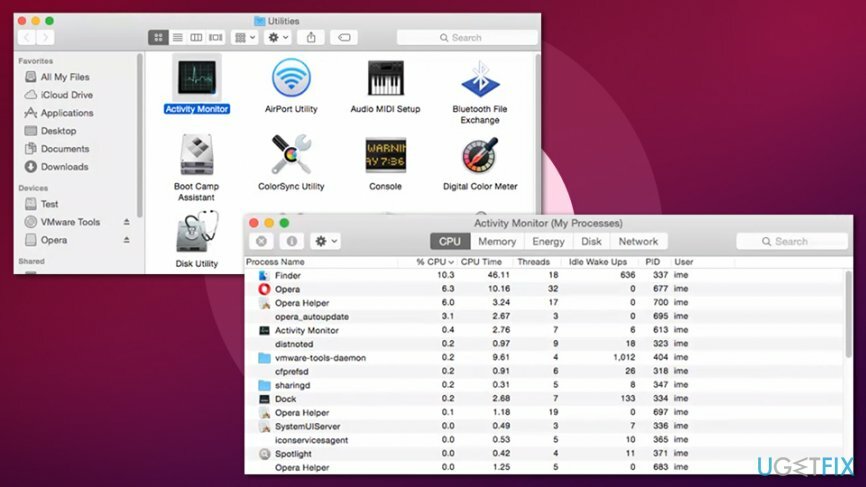
Trin 2. Flyt appen til papirkurven
For at afinstallere disse filer skal du købe en licenseret version af Reimage Reimage afinstallere software.
- Gå til Ansøgninger folder
- Find Opera Stald
-
Højreklik og vælg Flytte til skrald
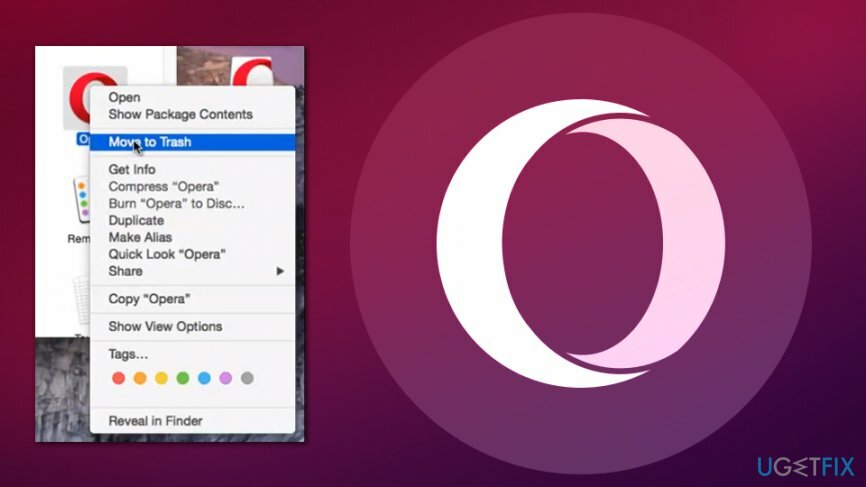
Trin 3. Fjern resterende filer fra Opera Stable
For at afinstallere disse filer skal du købe en licenseret version af Reimage Reimage afinstallere software.
- Klik på Finder og vælg Gå
- Plukke Gå til mappe...
- Indtast i det nye vindue /Library/LaunchAgents og klik på Gå
- Se efter eventuelle poster relateret til Opera.app, og flyt dem til papirkurven
- Gå tilbage til Gå til mappe... og tjek /Library/Application Support, /Library/LaunchDaemons, /Library/Preferences/, /Library/Caches/ mapper og se efter andre spor – slet dem.
Slip af med programmer med kun et enkelt klik
Du kan afinstallere dette program ved hjælp af trin-for-trin guiden præsenteret for dig af ugetfix.com eksperter. For at spare din tid har vi også udvalgt værktøjer, der hjælper dig med at udføre denne opgave automatisk. Hvis du har travlt, eller hvis du føler, at du ikke er erfaren nok til at afinstallere programmet på egen hånd, er du velkommen til at bruge disse løsninger:
Tilbud
gør det nu!
HentfjernelsessoftwareLykke
Garanti
gør det nu!
HentfjernelsessoftwareLykke
Garanti
Hvis du ikke kunne afinstallere programmet ved hjælp af Reimage, så lad vores supportteam vide om dine problemer. Sørg for at give så mange detaljer som muligt. Fortæl os venligst alle detaljer, som du mener, vi bør vide om dit problem.
Denne patenterede reparationsproces bruger en database med 25 millioner komponenter, der kan erstatte enhver beskadiget eller manglende fil på brugerens computer.
For at reparere beskadiget system skal du købe den licenserede version af Reimage værktøj til fjernelse af malware.

For at forblive helt anonym og forhindre internetudbyderen og den regeringen fra at spionere på dig, bør du ansætte Privat internetadgang VPN. Det giver dig mulighed for at oprette forbindelse til internettet, mens du er fuldstændig anonym ved at kryptere al information, forhindre trackere, annoncer samt ondsindet indhold. Vigtigst af alt, vil du stoppe de ulovlige overvågningsaktiviteter, som NSA og andre statslige institutioner udfører bag din ryg.
Uforudsete omstændigheder kan opstå når som helst, mens du bruger computeren: den kan slukke på grund af strømafbrydelse, en Blue Screen of Death (BSoD) kan forekomme, eller tilfældige Windows-opdateringer kan maskinen, når du gik væk et par minutter. Som følge heraf kan dit skolearbejde, vigtige dokumenter og andre data gå tabt. Til gendanne mistede filer, du kan bruge Data Recovery Pro – den søger gennem kopier af filer, der stadig er tilgængelige på din harddisk, og henter dem hurtigt.